Деактивиране на съобщението "Хипервръзките могат да бъдат опасни за компютъра и данните ви" в Office 365
Предотвратете появата на често предупреждение, когато отваряте файлове чрез хипервръзка в Microsoft Office 365 файлове.
Регистрирането си за Office Insider ще ви осигури достъп до нови функции в приложенията на Office 365. Ето как можете да се включите в забавлението.
Ако сте потребител на Office 365 , вече имате автоматични актуализации, които ще ви доставят най-новата версия на основните приложения на Office. Знаете ли обаче, че можете да живеете на ръба и да тествате новите функции, преди да станат масови, както и да помогнете за оформянето на бъдещето на Office 365 в същото време? Нарича се " Office Insider " и в това ръководство ще обясним как можете да се регистрирате.
Регистрирането за Office Insider в Windows е лесно. Всичко, което трябва да направите, е да щракнете върху няколко бутона в някое от основните приложения на Office 365. Тоест Outlook, Word, Excel или PowerPoint. Ето как.
Отворете всяко приложение на Office 365
Щракнете върху Файл, след това Акаунт и след това Office Insider отляво
От падащото меню изберете Присъединете се към Office Insider
Щракнете върху квадратчето Регистрирай ме за ранен достъп до нови издания на Office .
Приемете условията и след това продължете
След това ще забележите, че ще имате два "канала", от които да избирате. Първият канал е " Инсайдър ". С този канал вие ще бъдете първият, който ще получи нови функции и ще предостави обратна връзка с Microsoft. Това е и най-рисковото и ще бъдат много грешки. Въпреки това, за нещо малко по-безопасно, можете да изберете „ Месечен канал, (Насочен). “ С този канал ще получавате по-малко актуализации и на по-бавна месечна база. Изданията, пуснати тук, често се тестват първо с канала "Insider".
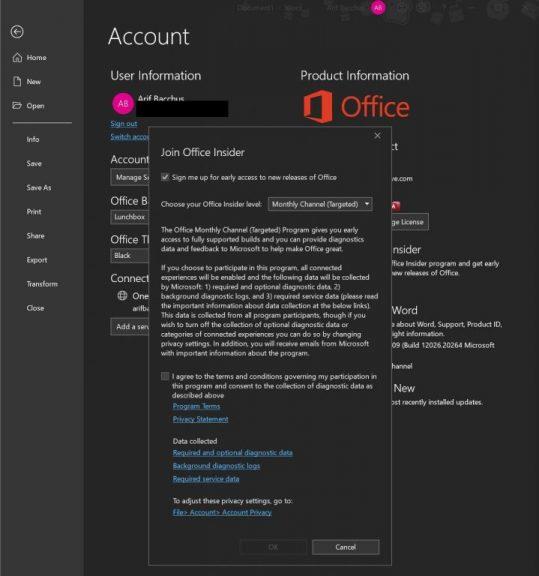
Ако използвате устройство с MacOS, тогава процесът ще бъде малко подобен за регистриране за Office Insider в Windows 10. Опциите на менюто обаче ще бъдат различни. Ето какво трябва да направите.
Отворете всяко приложение на Office 365
Изберете Проверка за актуализации в менюто Помощ
Проверка на присъединяване към програмата на Office Вътре да получите ранен достъп до новите версии кутия
Съгласете се с условията, като натиснете Приемам
Изберете канал, както описахме по-горе
Щракнете върху Проверка за актуализации, за да потвърдите
Отново, както описахме по-горе, има два канала за програмата Office Insider. Въпреки това, имената са различни в MacOS. Insider Fast ще ви даде достъп до всички нови функции, но може да бъде и бъгове. Insider Slow е по-стабилен и се поддържа напълно, с минимален риск за вашите приложения на Office 365.
Разбира се, приложенията на Office 365 вече не са достъпни само за Windows и MacOS. Можете също да се регистрирате за Office Insider на телефони с Android. Процесът обаче е малко по-сложен. Ето как можете да се регистрирате за Office Insider на Android.
Запишете се в програмата Office Insider Slow, като щракнете върху тези уважавани връзки. Word, PowerPoint, Excel, Office Lens , OneNote .
От компютъра си влезте в Google Play Store и щракнете върху бутона Станете тестер.
Можете също да се регистрирате, като потърсите тези приложения в Google Play Store, превъртите списъка и щракнете върху бутона Присъединете се към бета .
На телефона си затворете или проверете Google Play Store и се върнете към него. След това проверете за актуализации.
Трябва да видите актуализация за уважавани приложения на Office 365. Това е новата бета версия на вашето приложение.
Сега за някои лакомства. След като се присъедините, ще можете да се присъедините към Office Insider Fast for Android Group за всички приложения, които сте инсталирали. След това ще получите актуализациите Insider Fast, но може да отнеме доста време или няколко часа за одобрение.
Процесът за регистриране за Office Insider на iOS или iPadOS е доста лесен. Ще трябва да използвате приложението Test Flight на Apple и след това да поискате да бъдете поканени да се присъедините към програмата Office Insider. В iOS местата за програмата са ограничени, така че не всички ще бъдат приети. Ако искате да опитате късмета си, ето как.
Първо инсталирайте приложението Testflight на Apple
След това щракнете върху тези връзки, за да поискате да бъдете поканени в програмата Office Insider. Word, PowerPoint , Excel , OneNote , Outlook .
След това ще бъдете пренасочени обратно към приложението TestFlight, където трябва да натиснете Приемам и след това Инсталиране.
Отново има някои лакомства, които трябва да се отбележат и от страна на iOS. Първо, не можете да имате две версии на приложенията на Office на iOS, Android или Windows. В iOS, по-специално, ще трябва да деинсталирате производствената версия, която е стандартната версия на приложенията, за да бъдете Office Insider.

След като успешно се присъедините към Office Insider, Microsoft има някои препоръки за вас. Първо, трябва да отбележите тази страница , където ще намерите бележки по версията за всички приложения на Office 365, като щракнете върху Още и изберете Бележки по версията . Също така трябва да разгледате раздела „ Общност “ на тази страница, където има съвети и трикове за това как можете да предоставите обратна връзка и връзки към официалните социални медийни канали на Microsoft и други форуми за обсъждане. Това ще бъде полезно, ако откриете грешка или проблем или имате собствено предложение за екипа на Office 365.
Предотвратете появата на често предупреждение, когато отваряте файлове чрез хипервръзка в Microsoft Office 365 файлове.
Показваме ви как да активирате или деактивирате видимите опции за клипборд в приложенията на Microsoft Office 365.
Платформата за телефони на Microsoft Teams получи множество надстройки на функции, включително приложението People, надписи на живо и оперативна съвместимост на Teams-Skype.
Microsoft Teams за Android вече поддържа вграден превод на съобщения, за да даде възможност за комуникация между работници, говорещи различни езици.
Asana обяви нова интеграция с Microsoft Teams. Партньорството позволява на потребителите на Teams/Asana да рационализират и автоматизират работните процеси.
Microsoft Teams получава куп нови функции за срещи, включително динамичен изглед, режим Together, видео филтри и реакции на живо.
Microsoft Forms вече ви позволява да споделяте вашите цифрови въпросници или отговори на анкети с конкретни потребители или групи във вашата организация.
Microsoft Teams вече ви позволява да копирате всеки съществуващ план в групи или екипи на Teams. Платформата за сътрудничество е интегрирана с Microsoft Planner.
Microsoft Planner е система за управление на задачи в стил Kanban, насочена към заети екипи и отдалечени работници. Planner може да ви помогне да организирате, възлагате и проследявате задачи
Добавките на Office 2016 ви позволяват да разширите възможностите, функционалността и функциите на клиентите на Office като Word, Excel, PowerPoint и Outlook, като използвате
отидете на страницата „Достъп до работа или училище“Windows 10 включва опростени опции за поддържане на връзка с вашия служебен или училищен акаунт на вашето лично устройство.
Ето някои често срещани проблеми с думите и как можете да ги поправите
Можете да добавяте контакти директно от имейл, от нулата, от файл, excel и много други. В това ръководство добре обяснете как можете да направите точно това.
Искали ли сте някога да вградите документ на Office 365 във вашия уебсайт? В това ръководство разгледайте как можете да направите точно това
Ето как можете да се регистрирате, за да прегледате новото приложение за семейна безопасност на Microsoft на iOS и Android.
С това ръководство ще ви покажем как можете да направите автобиография в Microsoft Word за броени минути.
Наближава времето за завършване, което означава, че много студенти скоро ще загубят достъп до предоставените от училище акаунти в Office 365. Ако в момента използвате
Ако използвате Windows 10, вероятно сте забелязали известие, което се появява от време на време в долния десен ъгъл на екрана и ви моли да опитате
По-рано Microsoft отвори своя пакет от инструменти за продуктивност Office и Office 365 за ограничен брой нетърпеливи тестери малко назад. С меко
Видеото е ефективен начин за споделяне на знания, когато работите от разстояние. Намирането на място, където да направите видео съдържание достъпно за всички, които се нуждаят от него, може да бъде повече
Научете как да промените темата, цветовете и настройките си в Windows 11 за перфектно изживяване на работния плот.
Научете топ 10 съвета и трика за Microsoft Edge, за да извлечете максимума от браузъра с помощта на нови функции и подобрения.
Научете как да активирате връзките на отдалечен работен плот на Windows 10 и получете достъп до вашия компютър от всяко устройство.
Bluetooth ви позволява да свързвате устройства и аксесоари с Windows 10 към вашия компютър без нужда от кабели. Открийте как да решите проблеми с Bluetooth.
Ако мислите как да промените потребителското име в Instagram, вие сте на правилното място. Прочетете блога от началото до края, за да разберете лесните стъпки и полезните съвети.
Синхронизирайте настройките на Windows 10 на всичките си устройства с новото приложение Настройки. Научете как да управлявате настройките за синхронизиране на вашия акаунт в Microsoft.
Открийте как да използвате Bing по-ефективно с нашите 8 съвета и трика. Научете как да подобрите търсенето си в Bing.
Опитвате се да изтриете празна страница в Word? В това ръководство ще ви покажем как да изтриете страница или празна страница в Word.
Това е един от най-големите въпроси, които потребителите задават, ако могат да видят „кой е прегледал техния профил в Instagram“. Научете как да проследите тези, които гледат профила ви!
Въпреки че телевизорът вероятно ще функционира добре без интернет връзка, ако имате кабелен абонамент, американските потребители започнаха да преминават към онлайн

























